2023-07-11 253

1、我们先新建一个文件夹先,因为我们要发送文件夹;

2、如果只是这个文件夹,QQ邮箱是无法发送的,不支持这种格式,那怎么办呢?没关系,你可以把文件夹压缩,压缩之后就可以发送了。选择文件夹,右键,添加到压缩文件,选择好压缩路径,然后确定就行了,这时就会出现一个压缩文件了,这个文件里面就是刚刚那个新建的文件夹了,别人收到这个压缩文件,直接解压就可以得到想要的文件夹了;
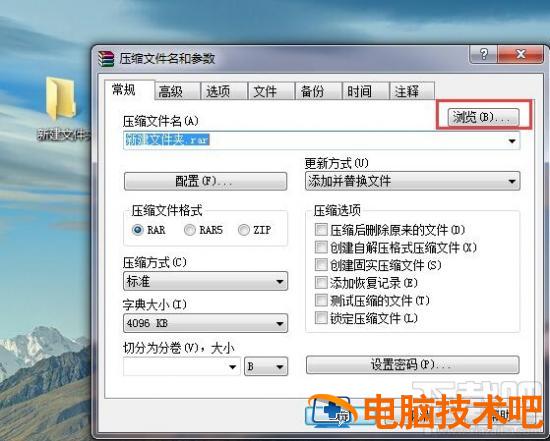

3、下面就开始发送吧。我们登录我们的QQ,在QQ的主界面哪里找到QQ邮箱,点击进入;
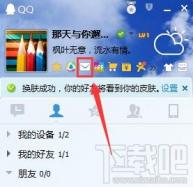
4、进入QQ邮箱之后,我们选择写信;
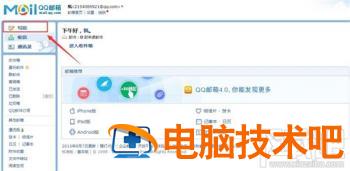
5、然后点击添加附件,一般小的文件都用这个,大的就用添加大附件;
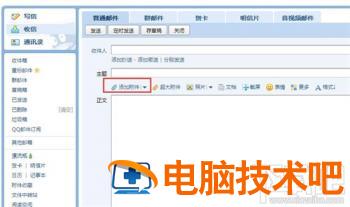
6、浏览我们的计算机,你找到之前压缩的文件,点击添加即可,这样就添加进去了;

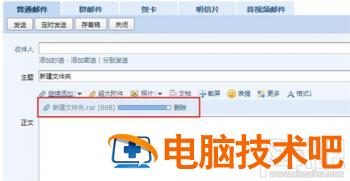
7、把收件人补充,正文可写可不写,然后点击发送;
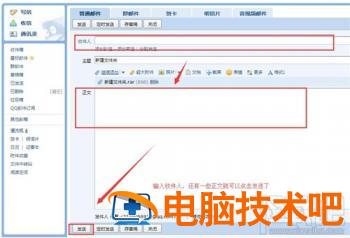
8、这时邮件就已经发送出去了;
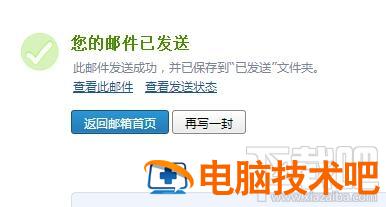
原文链接:https://000nw.com/13014.html
=========================================
https://000nw.com/ 为 “电脑技术吧” 唯一官方服务平台,请勿相信其他任何渠道。
系统教程 2023-07-23
电脑技术 2023-07-23
应用技巧 2023-07-23
系统教程 2023-07-23
系统教程 2023-07-23
软件办公 2023-07-11
软件办公 2023-07-11
软件办公 2023-07-12
软件办公 2023-07-12
软件办公 2023-07-12
扫码二维码
获取最新动态
